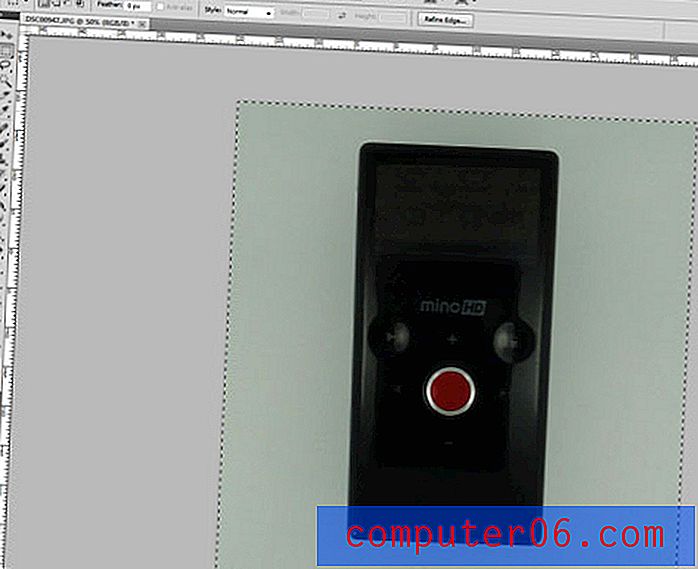Hvordan endre eller fjerne berørings-ID-fingeravtrykk i iOS 9
Touch ID-sensoren på din iPhone har en rekke forskjellige applikasjoner, inkludert muligheten til å låse opp enheten, eller til og med betale med Apple Wallet. Disse funksjonene kan aktiveres eller deaktiveres for å passe til dine personlige preferanser, men de krever at fingeravtrykk blir lagret på enheten for å fungere. Du registrerte sannsynligvis flere fingeravtrykk da du først konfigurerte iPhone-enheten i iOS 9, men du kan oppleve at et visst fingeravtrykk ikke fungerer.
Heldigvis er ikke fingeravtrykkene på iPhone satt i stein, og du kan oppdatere eller fjerne dem etter behov.
Nedenfor er trinnene som trengs for å fjerne eller oppdatere et Touch ID-fingeravtrykk på en iPhone i iOS 9 -
- Åpne Innstillinger- menyen.
- Velg alternativet Touch ID & Passcode .
- Skriv inn passordet ditt (hvis en for øyeblikket er angitt på enheten).
- Velg fingeravtrykket du vil oppdatere eller fjerne.
- Endre navnet hvis det er elementet i fingeravtrykket du ønsker tuppdatum. Hvis du vil fjerne eller oppdatere selve fingeravtrykket, klikker du på Slett fingeravtrykk- knappen. Fortsett nedenfor hvis du vil oppdatere fingeravtrykket du nettopp har slettet.
- Trykk på knappen Legg til et fingeravtrykk .
- Plasser og løft fingeren gjentatte ganger til iPhone indikerer at fingeravtrykket er fullført.
Disse trinnene gjentas nedenfor med bilder -
Trinn 1: Trykk på Innstillinger- ikonet.

Trinn 2: Åpne menyen Touch ID & Passcode .
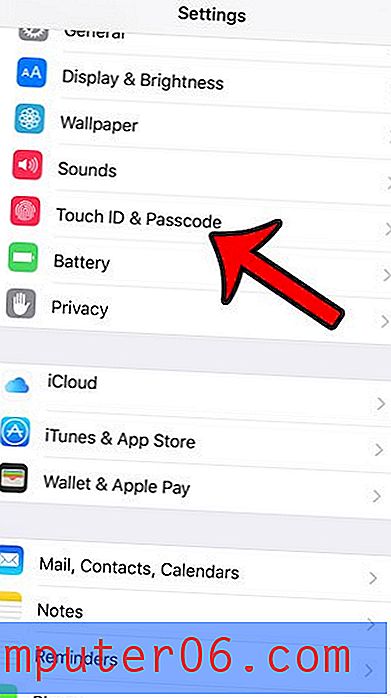
Trinn 3: Angi passordkoden til enheten din, hvis du blir bedt om det.
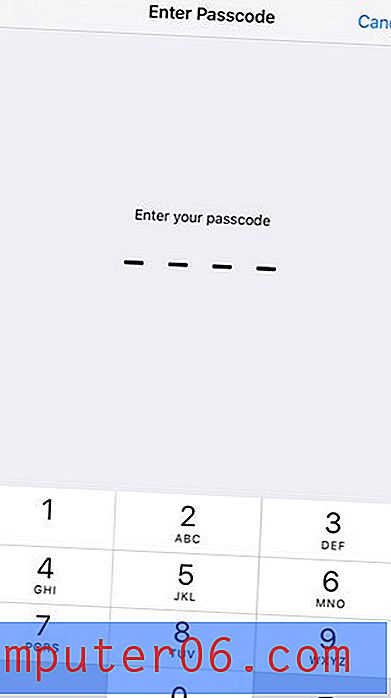
Trinn 4: Trykk på listen for fingeravtrykket du vil oppdatere.
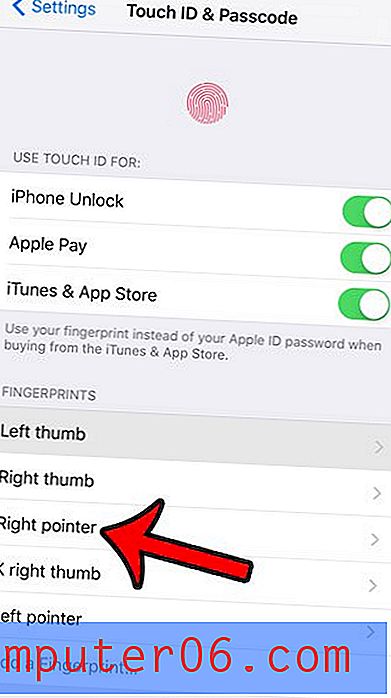
Trinn 5: Slett og skriv inn et nytt navn for fingeravtrykket, hvis det er det du ønsker å oppdatere. Hvis du ønsker å slette eller oppdatere selve fingeravtrykket, klikker du imidlertid på Slett fingeravtrykk- knappen. Hvis du bare ønsket å slette fingeravtrykket, er du ferdig. Hvis du vil legge til det samme fingeravtrykket eller et nytt, fortsett nedenfor.
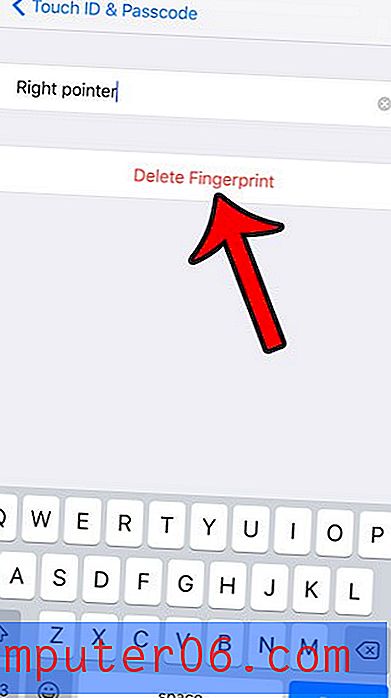
Trinn 6: Trykk på knappen Legg til et fingeravtrykk .
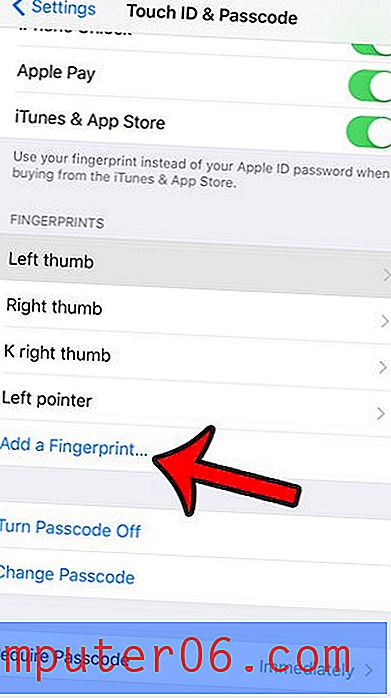
Trinn 7: Plasser og løft fingeren på Touch ID-sensoren som beskrevet. Din iPhone vil gi deg beskjed når den har nok informasjon til å fullføre fingeravtrykkoppføringen.
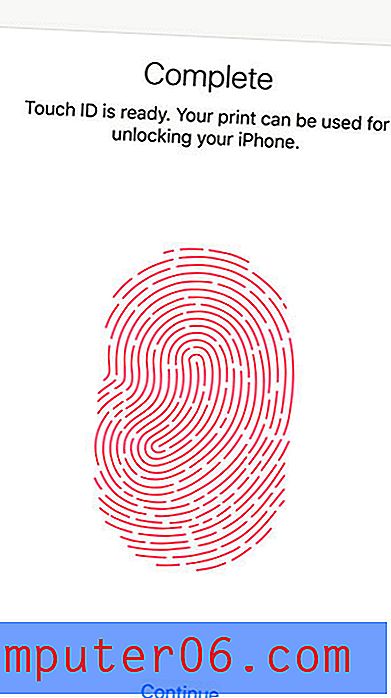
Vil du endre passordet på din iPhone, eller bytte til et annet passordformat? Lær hvordan med denne artikkelen.